Jestem posiadaczem zegarka Garmin Fenix 5. Jego możliwości są z górką wystraczające na moje potrzeby. Moja wersja nie ma możliwości wgrania map. Nie posiada również wi-fi i ostatnio popularnego pulsoksymetru. Jeśli chcecie więcej funkcji, pomyślcie o wersji 5X, albo nawet o modelach z serii 6. Można też otrzymać nowe funkcje (soft) dzięki Aktualizacji oprogramowania zegarków Garmin.
Aktualizacja oprogramowania układowego (firmware)
Firma Garmin systematycznie aktualizuje oprogramowanie dla zegarków. Aktualizacja do stabilnych wersji odbywa się przeważnie w tle za pomocą aplikacji Garmin Connect. Można też skorzystać z programu Garmin Express i zaktualizować zegarek przy pomocy komputera. Jednak większość funkcji pojawia się i są dostępne wcześniej poprzez instalację wersji beta oprogramowania układowego.
Wersja dla Twojego zegarka
Kiedyś wersje beta dostępne były bezpośrednio ze strony Garmin po wybraniu modelu swojego zegarka. Teraz domyślnie strona informuje o możliwości aktualizacji poprzez aplikacje Garmin Connect (telefon) i Garmin Express (komputer). Wystarczy jednak w wyszukiwarce Google wpisać „model zegarka firmware beta update” i pierwszy wynik wskazuje miejsce, gdzie można pobrać oprogramowanie.

Przechodzimy na stronę. Można tam przeczytać, jakie zmiany zostały wprowadzone. Często są to porwaki błędów, ale czasami są też nowe funkcje. Na samym dole jest instrukcja, jak zainstalować aktualizację manualnie na zegarku Garmin.

Procedura aktualizacji
- Pobieramy ze strony Garmin paczkę ZIP.
- Rozpakowujemy całą zawartość w katalogu na komputerze
- Podłączamy zegarek przez USB. Gdyby komputer nie wyświetlił katalogów zegarka, upewnijcie się, że w ustawieniach jest USB jako pamięć masowa.
- Następnie kopiujemy pliki z komputera do katalogów w zegarku wskazanych w instrukcji (na dole strony). Uwaga! Tu w zależności od modelu zegarka wygląda to trochę inaczej.
- Po skopiowaniu plików odłączamy zegarek od USB. Pojawia się informacja o aktualizacji.
- Zgadzamy się na aktualizację. Zegarek się zresetuje.
- Sprawdzamy, czy aktualizacja oprogramowania przebiegła prawidłowo. W tym celu przechodzimy do ustawień w zegarku i znajdujemy zakładkę „O systemie”. Powinna być wyświetlony prawidłowy numer oprogramowania.
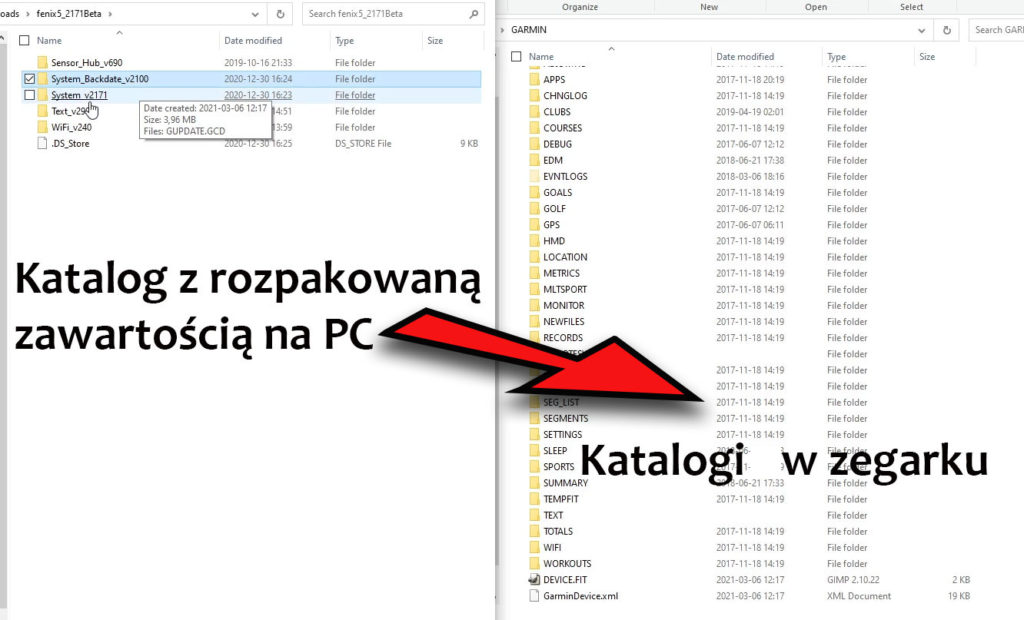
Problemy przy aktualizacji
Jeśli zegarek nie pokazuje informacji o aktualizacji po odłączeniu od USB, sprawdź, czy wszystkie pliki zostały skopiowane do wskazanych w instrukcji katalogów na zegarku. Najważniejsze jest skopiowanie pliku „gupdate.gcd” w katalogu głównym zegarka.
Zawsze można przywrócić oprogramowanie do wcześniejszej wersji stabilnej. W tym celu należy z katalogu „System_Backdate_v(wersja poprzedniej stabilnej aktualizacji)” znajdującego się na komputerze skopiować plik „gupdate.gcd” katalogu głównego zegarka. Zegarek po restarcie wróci do poprzedniej stabilnej wersji. Uwaga! Wszystkie ustawienia zostaną przywrócone do ustawień domyślnych.
Jeśli jeszcze nie przeniosłeś danych z Endomondo do Garmin Connect, to ten artykuł na mojej stronie Ci pomoże.
Aktualne ceny zegarków Fenix
Fenix 5
Fenix 6
Fenix 6X
Film pokazujący proces aktualizacji
Ostatnie wpisy


4 komentarze do „Aktualizacja oprogramowania zegarków Garmin”
Niestety ale coś nie działa w przypadku FR 245 music. Kopiuję pliki do wskazanych folderów i po odłączeniu zegarka nic się nie dzieje. Po ponownym podłączeniu zegarka do kompa i wejściu w dysk zegarka nie widać skopiowanego wcześniej pliku gupdate.gcd (w folderze Garmin).
Jakby zegarek był zabezpieczony przed aktualizacją Beta i sam usuwa ten plik z zegarka.
Widzę, że opcja aktualizacji dla Twojego modelu jest.
Tu link
https://www8.garmin.com/support/download_details.jsp?id=14937
Może usunąć wgrane pliki lub napisać jeszcze raz zgodnie z poniższą instrukcją. Powinno zadziałać.
Installation Instructions
Connect your Forerunner 245 Music to your computer using the USB cable.
Download and unzip Forerunner245M_685Beta.zip. Place the GUPDATE.GCD file in the \Garmin folder of your device’s internal storage drive.
Copy GUP3079.GCD from the RemoteSW folder to \Garmin\RemoteSW on the device.
Disconnect your device from the computer, approve the update on the watch, and wait for the update to finish.
If you would like to revert to the last public release software, place the GUPDATE-620.GCD file in the \Garmin folder and rename GUPDATE-620.GCD to GUPDATE.GCD. Copy GUP3079-603.GCD from RemoteSW\Downgrades to \Garmin\RemoteSW on the device and rename to GUP3079.GCD. Disconnect the device to install. NOTE: If you revert to an older version of software, all of your settings will be reset to defaults.
Powodzenia
Michał
Mam problem z aktualizacją fenixa 6x pro.
Na stronie garmina nie ma wsparcia dla tego produktu. Na zwykłe fenixy 6 producent wypuścił aktualizację.
Poniżej link 😉
https://www8.garmin.com/support/download_details.jsp?id=15159